Майнкрафт - это популярная компьютерная игра, которая позволяет игрокам создавать и исследовать виртуальные миры. Однако, по умолчанию, игра может быть на английском языке. Если вы хотите настроить язык игры на русский, то в этой статье мы покажем вам пошаговую инструкцию.
Шаг 1: Запустите игру Minecraft на вашем компьютере. Перед вами откроется главное меню игры.
Шаг 2: В верхнем правом углу меню найдите и нажмите на значок "Options" (Настройки).
Шаг 3: В открывшемся окне настроек найдите вкладку "Language" (Язык).
Шаг 4: В этой вкладке вы увидите ролик со списком доступных языков. Прокрутите список вниз, пока не найдете "Русский (Russian)".
Шаг 5: Выберите "Русский (Russian)" и нажмите кнопку "Done" (Готово), чтобы сохранить изменения.
Теперь язык в Minecraft будет настроен на русский. Вы можете начать игру и наслаждаться виртуальным миром на вашем родном языке.
Как изменить язык Minecraft на русский на компьютере

Смена языка в игре Minecraft достаточно проста. Для того, чтобы переключить интерфейс на русский язык, вам понадобится выполнить следующие шаги:
Запустите игру Minecraft на вашем компьютере.
На главном экране игры выберите "Настройки" (Settings).
В меню настроек выберите "Язык" (Language).
В списке доступных языков выберите "Русский" (Russian).
Нажмите кнопку "Готово" (Done) для сохранения изменений.
После выполнения этих шагов язык в игре Minecraft будет изменен на русский. Отныне все элементы интерфейса, сообщения и другие текстовые данные будут отображаться на русском языке.
Если вы хотите вернуть интерфейс на английский язык, повторите указанные выше шаги и выберите "English" вместо "Русский" в меню настроек языка.
Запустите игру Minecraft
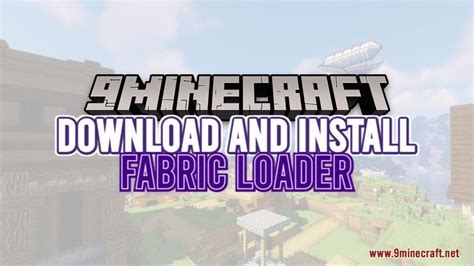
Чтобы сменить язык в Minecraft на русский, вам необходимо сначала запустить игру. Для этого выполните следующие действия:
- Откройте лаунчер Minecraft на вашем компьютере.
- Введите свои учетные данные (логин и пароль) и нажмите кнопку "Войти".
- Выберите версию игры, с которой вы хотите играть. Если вы не знаете, какая версия у вас установлена, просто выберите последнюю доступную версию.
- Нажмите кнопку "Играть".
После выполнения этих шагов Minecraft запустится и вы окажетесь в главном меню игры.
Теперь вы готовы внести изменения в настройки языка игры. Продолжайте следовать инструкциям в следующем разделе.
Откройте меню настроек
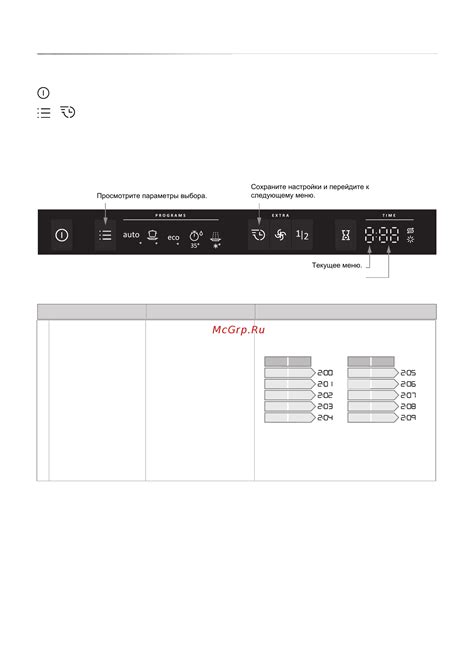
Чтобы сменить язык в Minecraft на русский, вам нужно открыть меню настроек игры. Для этого выполните следующие действия:
- Запустите игру Minecraft на вашем компьютере.
- На главном экране игры найдите кнопку "Настройки". Она обычно расположена в верхнем правом углу экрана.
- Нажмите на кнопку "Настройки". Откроется меню настроек игры.
В меню настроек вы сможете изменить различные параметры игры, включая язык интерфейса.
Примечание: Если у вас установлено разное расположение кнопок в меню настроек, попробуйте использовать поиск по ключевым словам. Введите слово "язык" в поле поиска для быстрого доступа к параметру языка.
Найдите раздел "Язык"
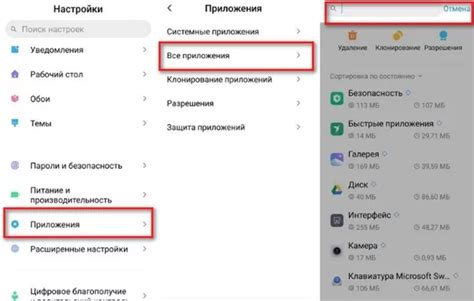
Чтобы сменить язык на русский в игре Minecraft, следуйте этой пошаговой инструкции:
- Запустите игру Minecraft на вашем компьютере.
- На главном экране игры, в правом нижнем углу найдите кнопку "Настройки" (шестеренка).
- Нажмите на кнопку "Настройки".
- В открывшемся меню выберите вкладку "Язык".
- В списке доступных языков найдите "Русский" и нажмите на него.
- После выбора языка "Русский" закройте меню настроек.
Теперь язык в Minecraft будет настроен на русский. Все интерфейсы, тексты и названия в игре будут отображаться на русском языке.
Примечание: Если у вас возникли проблемы или вы не можете найти нужный язык в списке, проверьте, что у вас установлена последняя версия игры. Также убедитесь, что ваша учетная запись Minecraft подключена к интернету.
Выберите русский язык
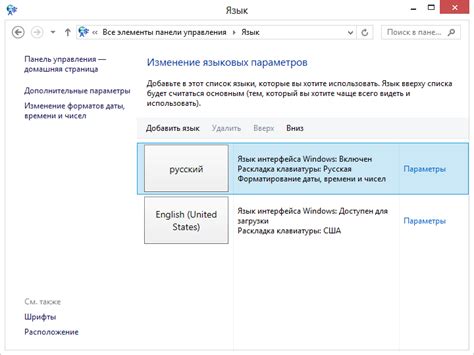
Чтобы сменить язык в Minecraft на русский, выполните следующие шаги:
- Откройте игру Minecraft на вашем компьютере.
- В главном меню выберите "Настройки".
- В разделе "Настройки" выберите "Язык и регион".
- Найдите опцию "Язык" и нажмите на неё.
- В появившемся списке языков выберите "Русский".
- Нажмите кнопку "Готово" или "Применить", чтобы сохранить изменения.
Теперь язык в Minecraft будет установлен на русский. Вы сможете видеть все надписи, сообщения и интерфейс игры на русском языке.
Примечание: Если в списке нет языка "Русский", проверьте, что у вас установлена последняя версия Minecraft. Если это не помогает, возможно, вы используете старую или неофициальную версию игры, в которой русский язык не поддерживается.
Сохраните изменения и перезапустите игру

После того как вы внесли необходимые изменения в файл языка Minecraft, вам нужно сохранить изменения и перезапустить игру:
Нажмите на кнопку "Сохранить" или воспользуйтесь комбинацией клавиш (например, Ctrl + S), чтобы сохранить файл языка.
Закройте текстовый редактор.
Закройте Minecraft, если он открыт в данный момент.
Перезапустите Minecraft, чтобы изменения вступили в силу.
После перезапуска игры, новый язык будет применен, и вы сможете насладиться игровым процессом на русском языке. Не забудьте проверить, что язык изменился, открыв меню настроек в игре.




